Etapas para habilitar o acesso à Internet por meio do Firewall do Azure
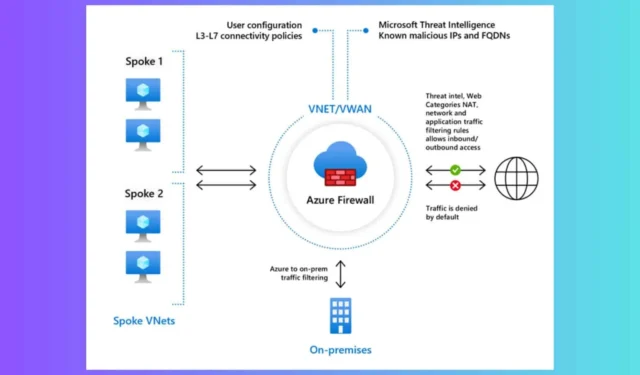
Permitir o acesso à Internet pelo Firewall do Azure pode parecer desafiador, mas nosso guia passo a passo simples orientará você no processo sem problemas.
Como permitir tráfego de Internet através do Firewall do Azure
1. Crie um Firewall do Azure
- Abra seu navegador da Web, navegue até o portal do Azure e faça login usando suas credenciais.
- Selecione Criar um recurso > Rede > Firewall .
- Preencha os campos necessários, incluindo Grupo de Recursos , Nome, Região e Política de Firewall .
- Clique em Revisar + criar e depois em Criar .
Se você já tiver um Firewall do Azure configurado, pode pular esta etapa.
2. Crie uma sub-rede de firewall e adicione uma rota
- No Azure, navegue até sua Rede Virtual .
- Selecione Sub-redes > + Sub-rede.
- Nomeie a sub-rede como AzureFirewallSubnet .
- Especifique um intervalo de endereços de sub-rede (mínimo /26) e clique em Salvar .
- Depois de criar a sub-rede, implante o firewall nela.
- Acesse o Firewall que você acabou de criar.
- Em Configurações , escolha Configuração de IP público e associe um endereço IP público.
- Vá para Todos os serviços > Tabelas de rotas > + Adicionar .
- Forneça os detalhes necessários para criar a tabela de rotas.
- Após a tabela ser criada, acesse-a e selecione Rotas > + Adicionar.
- Adicione uma nova rota com as seguintes especificações:
- Nome da rota : AllowAllOutbound Prefixo de endereço : 0.0.0.0/0 Tipo do próximo salto : Dispositivo virtual Endereço do próximo salto : O endereço IP privado do seu Firewall do Azure.
- Para associar a Tabela de Rotas à Sub-rede, navegue até a seção Sub-redes da tabela de rotas.
- Selecione + Associar e escolha a sub-rede que deseja rotear pelo firewall.
3. Crie uma regra de rede no Firewall do Azure
- Acesse seu Firewall do Azure .
- Em Configurações , clique em Regras > Coleção de regras de rede > + Adicionar coleção de regras de rede.
- Insira os detalhes necessários:
- Nome : AllowAllOutbound Prioridade : 100 (ou prioridade adequada de acordo com seu conjunto de regras) Ação : Permitir
- Adicione uma regra com os seguintes parâmetros:
- Nome : AllowAll Protocolo : Qualquer Origem : Qualquer Destino : 0.0.0.0/0 Portas de destino : *
4. Verifique a configuração
Agora, é essencial verificar a configuração que você acabou de configurar. Verifique novamente se a tabela de rotas está corretamente vinculada à sub-rede.
Certifique-se de que a regra de rede esteja ativa e configurada com precisão no Firewall do Azure. Teste o tráfego de saída de uma VM na sub-rede para confirmar que ele é roteado pelo firewall.
Esta configuração direcionará todo o tráfego de saída da sub-rede especificada por meio do Firewall do Azure, habilitando todo o tráfego de saída de acordo com as regras definidas.
Você explorou o Azure Video Indexer? Clique no link destacado para descobrir mais sobre ele.
Se você tiver requisitos específicos ou tiver algum problema, sinta-se à vontade para perguntar nos comentários abaixo.



Deixe um comentário